Internet in het Buitenland (APN instellen)
Je data simkaart klaarmaken voor gebruik in het buitenland doe je door eenmalig twee stappen uit te voeren: APN instellen & Dataroaming aanzetten. Op deze pagina lees je stap voor stap hoe je dit doet (inclusief filmpjes).
Weetje: Voor een internationale data simkaart moet ook een APN worden ingesteld voor gebruik in Nederland.
APN & Dataroaming instellen per apparaat
Let op: De stappen op deze pagina (APN instellen en dataroaming inschakelen) dienen te worden voltooid op het apparaat waar de simkaart in zit). Voorbeeld: Zit de data simkaart in een MiFi router? Zorg er dan voor dat je binnen de MiFi router instellingen dataroaming inschakelt en onze APN instelt. Dit geldt altijd voor ieder apparaat. Onze APN instellen en dataroaming inschakelen op je telefoon hoef je dus alleen te doen als je de simkaart ook daadwerkelijk in die telefoon gaat gebruiken.
Hoe kan je Data Roaming aanzetten?
Data Roaming inschakelen op je iPhone
Stap 1
Ga naar de instellingen van je iPhone
Stap 2
Schakel je mobiele data in binnen de instellingen van je telefoon onder "Mobiel Netwerk"
Stap 3
Klik nu op Opties mobiele data. Hier kan je Data Roaming inschakelen via de bovenste schuifbalk.
Data Roaming inschakelen op je Samsung
Stap 1
Ga naar de instellingen van je Samsung
Stap 2
Ga binnen de instellingen van je Samsung naar "Verbindingen". Klik vervolgens binnen verbindingen op "Mobiele netwerken".
Stap 3
Zet hier je Data Roaming aan door op de bovenste schuifbalk te klikken.
Data Roaming inschakelen op je OnePlus (Android)
Stap 1
Ga naar de instellingen van je Android Telefoon (OnePlus). Klik binnen je instellingen op "Wifi en netwerk".
Stap 2
Klik vervolgens op "SIM & netwerk.' Zet hier Mobiele data aan via de schuifknop. Krijg je een melding? Klik dan op OK.
Stap 3
Klik vervolgens op de Simkaart waarvan je de Roaming wilt inschakalen. Hier kan je aan de hand van de schuifknop met de titel "Roaming" Data Roaming inschakelen.
Data Roaming inschakelen op je Huawei Mi-Fi router
Stap 1
Verbind met je MiFi router en surf naar 192.168.8.1 en log hier in. Je wachtwoord en username zijn standaard 'admin'.
Stap 2
Klik op settings. Klik vervolgens binnen je settings op 'Dial-up-' en daar op 'Connect'.
Stap 3
Klik hier naast het kopje 'Data Roaming' op 'Enable'. Klik vervolgens op Apply.
Data Roaming inschakelen op je TP-link Mi-Fi router
Stap 1
Verbind met je MiFi router, surf naar tplinkmifi.net en log hier in of maak een wachtwoord aan.
Stap 2
Klik op advanced. Klik op de schuifknop naast de tekst 'Data Roaming'.
Stap 3
Klik op save.
Data Roaming inschakelen op je Alcatel Mi-Fi router
Het inschakelen van Data Roaming gebeurt automatisch bij een Alcatel MiFi. Hiervoor hoef je dus niks extra’s te doen.
Hoe kan ik mijn APN instellen?
Algemene informatie over de XIPO CONNECT APN instellingen:
APN: webinternet
Gebruikersnaam: leeg laten (niets invullen)
Wachtwoord: leeg laten (niets invullen)
Profielnaam: XIPO CONNECT (of vul in wat je zelf wilt; dit maakt niet uit voor de werking van de simkaart)
APN instellen op je iPhone
Stap 1
Ga naar de instellingen van je iPhone. Klik hier op 'Mobiel Netwerk'.
Stap 2
Klik op 'Mobieledatanetwerk'
Stap 3
Vul (onder kopje Mobiele data) als APN 'webinternet' of "plus" voor eSIM in. De gebruikersnaam en het wachtwoord kun je leeg laten.
APN instellen op je Samsung (Android)
Stap 1
Schakel je Data Roaming in. Bekijk de video onder het kopje 'Hoe kan je Data Roaming aanzetten?' voor een uitgebreide uitleg.
Stap 2
Klik vervolgens op 'Namen toegangspunten'. Selecteer je simkaart.
Stap 3
Bij 'Naam' zet je 'XIPO CONNECT'. Bij 'APN' zet je 'webinternet' of "plus" voor eSIMs. 'Gebruikersnaam' en 'Wachtwoord' laat of maak je leeg.
APN instellen op je OnePlus (Android)
Stap 1
Schakel je Data Roaming in. Bekijk de video onder het kopje 'Hoe kan je Data Roaming aanzetten?' voor een uitgebreide uitleg.
Stap 2
Klik vervolgens op "Namen toegangspunten". Selecteer je simkaart.
Stap 3
Bij 'Naam' zet je 'XIPO CONNECT'. Bij 'APN' zet je 'webinternet' of "plus" voor eSIMs. 'Gebruikersnaam' en 'Wachtwoord' laat of maak je leeg.
APN instellen op je Huawei Mi-Fi router
Stap 1
Verbind met je MiFi router en surf naar 192.168.8.1 en log hier in. Je wachtwoord en username zijn standaard 'admin'.
Stap 2
Klik op settings. Klik vervolgens binnen je settings op 'Dial-up-' en daar op 'Profile Management. Klik dan op 'New Profile'.
Stap 3
Als Profile Name vul je 'XIPO CONNECT' in. De gebruikersnaam en het wachtwoord kun je leeg laten. Bij APN zet je 'webinternet' of "plus" voor eSIMs. Klik vervolgens op save.
APN instellen op je TP-link Mi-Fi router
Stap 1
Verbind met je MiFi router, surf naar tplinkmifi.net en log hier in of maak een wachtwoord aan.
Stap 2
Klik op advanced. Klik dan op 'Create'. Als Profile Name vul je 'XIPO CONNECT' in. Bij APN zet je 'webinternet'.
Stap 3
De gebruikersnaam en het wachtwoord kun je leeg laten. Authentication Type zet je op 'Static'. Klik vervolgens op save.
APN instellen op je Alcatel Mi-Fi router
Stap 1
Verbind met je MiFi router, surf naar 192.168.1.1 en log hier in.
Stap 2
Klik op Settings. Klik dan op 'Profile Management'. klik vervolgens op 'New'. Profile Name vul je 'XIPO CONNECT' in. Bij Dial number vul je in: *99# en als laatste vul je bij APN 'webinternet' in.
Stap 3
De gebruikersnaam en het wachtwoord kun je leeg laten. Protocol zet je op 'None'. Klik vervolgens op save en daarna 'Set Default'.
Stap 4
Ga daarna terug naar het begin scherm, klik vervolgens op 'Disconnected'. Zet vervolgend de schuifknop op groen (aan).
VERBINDEN:
Hoe verbind ik een apparaat met mijn MiFi router?
In stap 1 staat "Verbind met je MiFi router" bij bijvoorbeeld Huawei en TP-Link. Wij ervaren diverse vragen hierover dus kort wat extra informatie:
U maakt op dezelfde manier verbinding met Mobile Hotspot als met een willekeurig wifi-netwerk:
- Open je wifi-instellingen en scan naar beschikbare netwerken. De naam van uw mobiele hotspot (SSID) verschijnt in de lijst.
- Selecteer in de lijst met beschikbare wifi verbindingen de naam van de mobiele hotspot / MiFi router.
- Typ het wachtwoord in van de Mobile WiFi (ofwel MiFi router). Dit staat vaak vermeld onder de benaming: "Key". Deze vind je op de MiFi router zelf.
Klik tot slot op "verbinden" en je bent Connected! Je hebt met succes een apparaat verbonden met uw mobiele hotspot ofwel MiFi router.
Voor een NOG uitgebreidere uitleg zie dit blogartikel: MiFi router verbinden

Geen Verbinding? Of
Trage internet verbinding?
Heb je bovenstaande stappen voltooid, maar kun je nog steeds niet (of heel traag) online? Controleer allereerst goed of alles goed staat. Meestal ligt 'geen verbinding' aan de APN-instellingen.
Doe eventueel je apparaat uit en weer aan. Probeer ook je data sim uit je apparaat te halen en deze hier opnieuw in te plaatsen.
Lost het bovenstaande het probleem niet op? Stuur dan een mail naar [email protected] en licht je situatie toe. Wij helpen je direct door te kijken naar de instellingen van je account en simkaart. Ook kunnen we indien nodig je verbinding resetten.

Veelgestelde vragen over Internetten in het Buitenland
Internetten in het buitenland? Vind hier antwoorden op vragen rondom internetten in het buitenland. Deze informatie is niet van toepassing op onze Data Simkaart Nederland (NL Only).
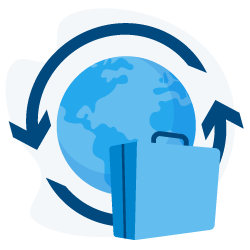
Om te kunnen internetten in het buitenland, dienen de APN-instellingen van je toestel goed te staan. Daarnaast moet dataroaming aan staan. Bekijk de stappen op deze pagina om eenvoudig en snel je data sim klaar voor gebruik in het buitenland te maken.
Voor een overzicht van alle landen waar we dekking bieden (inclusief de mobiele netwerken per land), bekijk deze pagina.
Staat jouw land hier tussen? Dan kun je hier gerust met onze data simkaart internetten. Staat jouw gewenste land hier niet tussen, dan hebben we hier momenteel helaas geen dekking.
Welke netwerken worden gebruikt, verschilt per simkaart en per land. Bekijk onze Netwerken & Dekking pagina voor een overzicht van alle mobiele netwerken per land.
In Nederland wordt gebruik gemaakt van de KPN en (Odido) T-Mobile netwerken.
Ja, je kunt probleemloos de data sim in meerdere landen gebruiken. Internetten in het buitenland hoef je maar één keer in te stellen (via APN en dataroaming); dit hoef je niet per land te doen. Zodra je een ander land binnenkomt, wordt er automatisch overgeschakeld naar het juiste (lokale) mobiele netwerk.
Ja, wij leveren naar het buitenland (zowel binnen als buiten Europa). Houd wel rekening met mogelijke verzendkosten en langere levertijden.
Dit is niet nodig. Je hoeft onze data sim niet te registreren in andere landen (en ook niet in Nederland, aangezien registratie hier niet verplicht is).
Er geldt geen enkele beperking op onze sim. In alle landen waar we dekking bieden is er geen beperking op het gebied van fair use, snelheid of een datalimiet. Natuurlijk dient er wel data op de simkaart te staan om te kunnen internetten.